作为一名开发者,我最近在搭建 React Native 项目时遇到了不少坑,从环境配置到依赖冲突,再到 Gradle 下载超时等问题,耗费了大量时间。为了方便日后换电脑或工作环境时快速复用,特意整理这篇从零到一的搭建教程,包含所有关键配置和避坑指南
一、环境准备
1. 安装必要工具
首先确保你的电脑上安装了以下工具:
- Node.js :v18.0.0 或更高版本(推荐使用 nvm 管理 Node 版本)
- 下载地址:https://nodejs.org/
- 验证:node -v 和 npm -v 能正常输出版本号
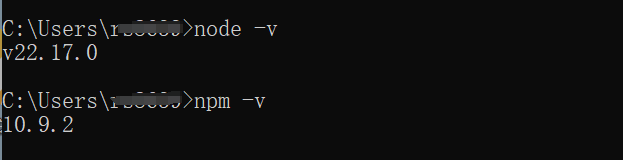
- Yarn:替代 npm 的包管理工具
bash
npm install -g yarn- JDK 17 :React-Native推荐使用Java Development Kit [JDK] 17

- 下载 JDK 17
推荐使用 Oracle JDK 或 Amazon Corretto(免费开源,兼容性更好),这里以 Amazon Corretto 为例:
下载地址:https://aws.amazon.com/corretto/downloads/?version=17
选择对应系统版本:Windows 系统选择「Windows x64 Installer」(.msi 格式,自动配置环境变量)
补充 :我下载的是.exe文件,相关环境配置在安装JDK17后边展示
-
安装 JDK 17
- 双击下载的 .msi 安装包,点击「Next」;
- 勾选「I accept the terms in the License Agreement」,点击「Next」;
-
**关键步骤**:勾选「Set JAVA_HOME variable」(自动配置环境变量,避免手动操作),其他保持默认,点击「Next」;
手动配置JDK 17示例(系统变量):
JAVA_HOME配置:
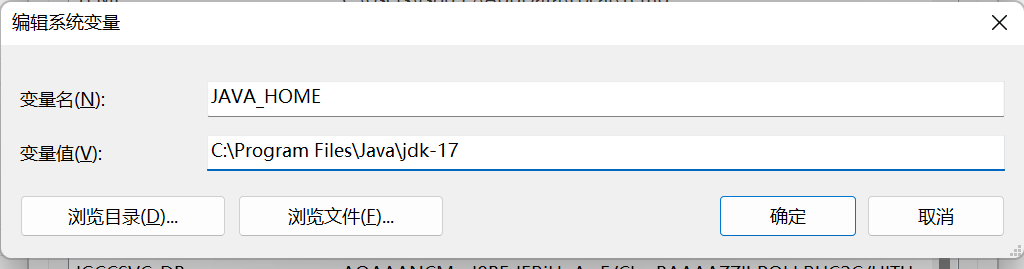
Path配置(位置必须移到最上边,首先加载 ):

CLASSPATH配置:.;%JAVA_HOME%\lib;%JAVA_HOME%\lib\tools.jar(注意别少了点 .)
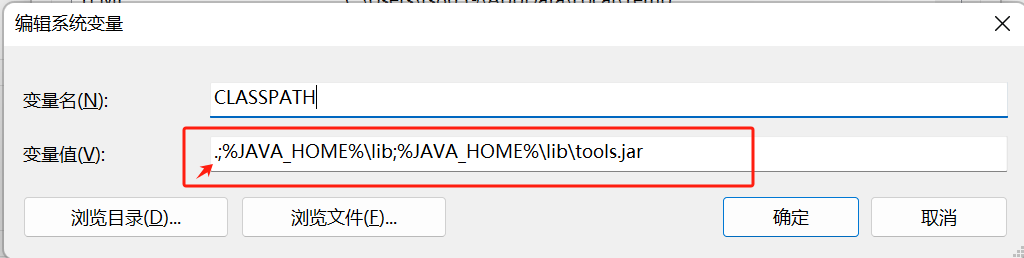
- 验证 JDK 安装与环境变量
- 打开新的 CMD 终端(注意:安装后需重启终端,环境变量才生效);
- 执行以下命令验证:
bash
# 查看 Java 版本(需显示 17.x.x)
java -version
# 查看 JAVA_HOME 环境变量(需显示 JDK 安装路径,如 C:\Program Files\Amazon Corretto\jdk17.x.x_xx)
echo %JAVA_HOME%- 若输出类似以下内容,说明 JDK 配置成功:
bash
openjdk version "17.0.9" 2023-10-17
OpenJDK Runtime Environment Corretto-17.0.9.9.1 (build 17.0.9+9-LTS)
OpenJDK 64-Bit Server VM Corretto-17.0.9.9.1 (build 17.0.9+9-LTS, mixed mode, sharing)- Git :版本控制工具
下载地址:https://git-scm.com/
2. 安装 Android 开发环境
2.1 下载并安装 Android Studio
- 下载地址:https://developer.android.com/studio
- 安装时确保勾选以下组件:
- Android SDK
- Android SDK Platform
- Android Virtual Device
2.2 配置 Android SDK
- 打开 Android Studio,进入 File > Settings > Appearance & Behavior > System Settings > Android SDK
- 在 SDK Platforms 标签页:
- 勾选 Android 13 (Tiramisu)(对应 API 33)
- 勾选 Show Package Details,确保勾选了:
- Android SDK Platform 33
- Intel x86 Atom_64 System Image(用于模拟器)
SDK Platforms ------> Android 13 (Tiramisu) 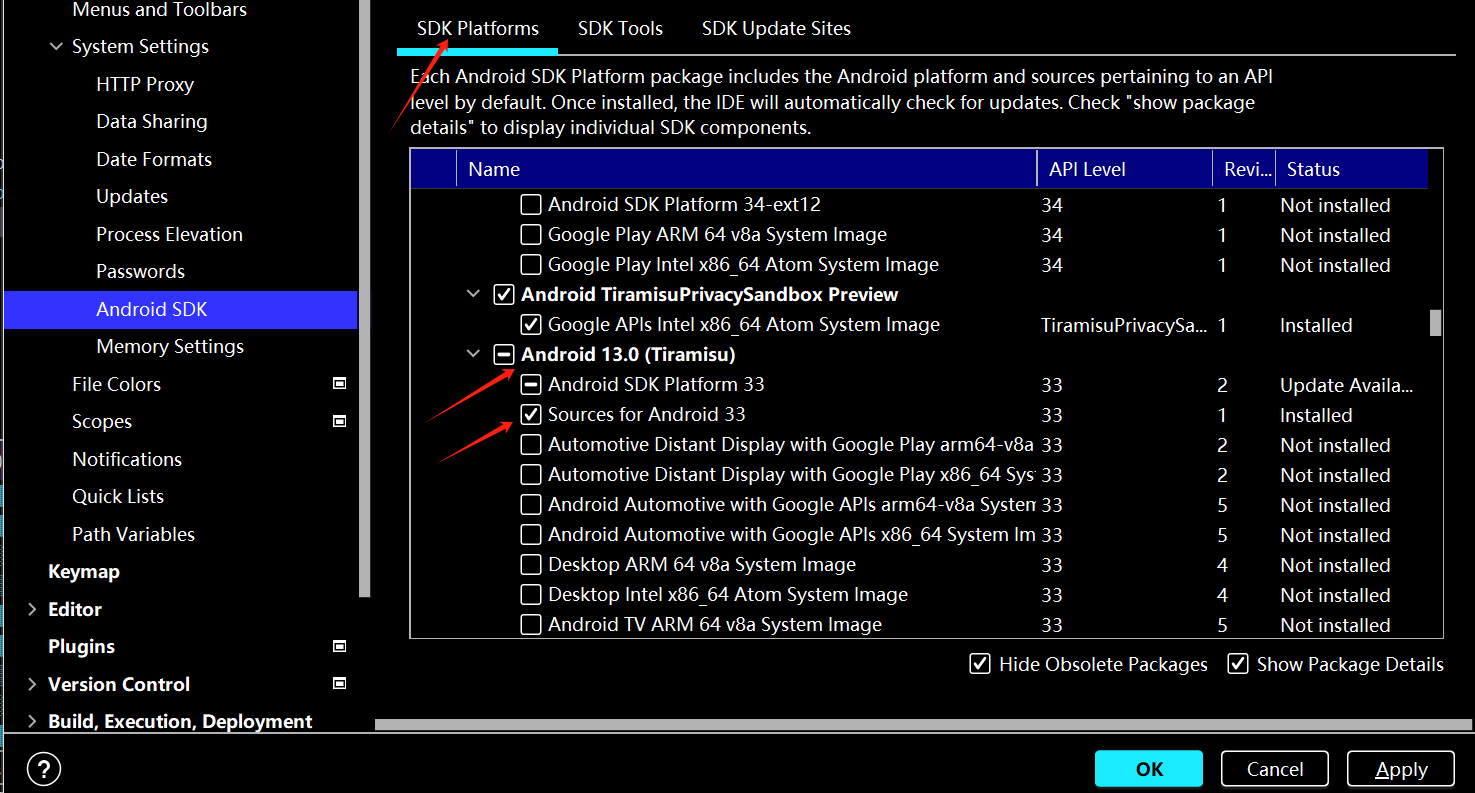
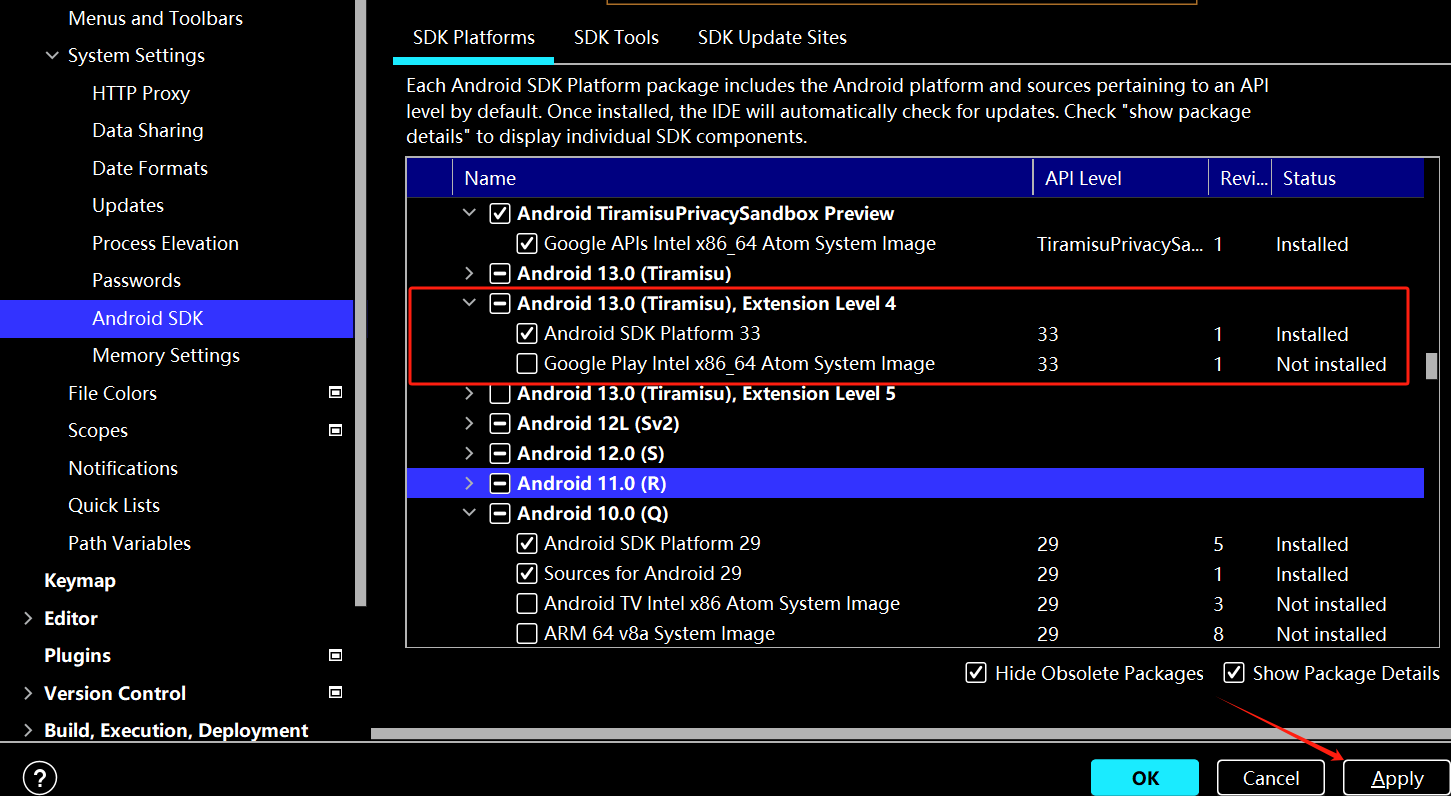
Intel x86 Atom_64 System Image(Android 13 (Tiramisu)目录老下边) 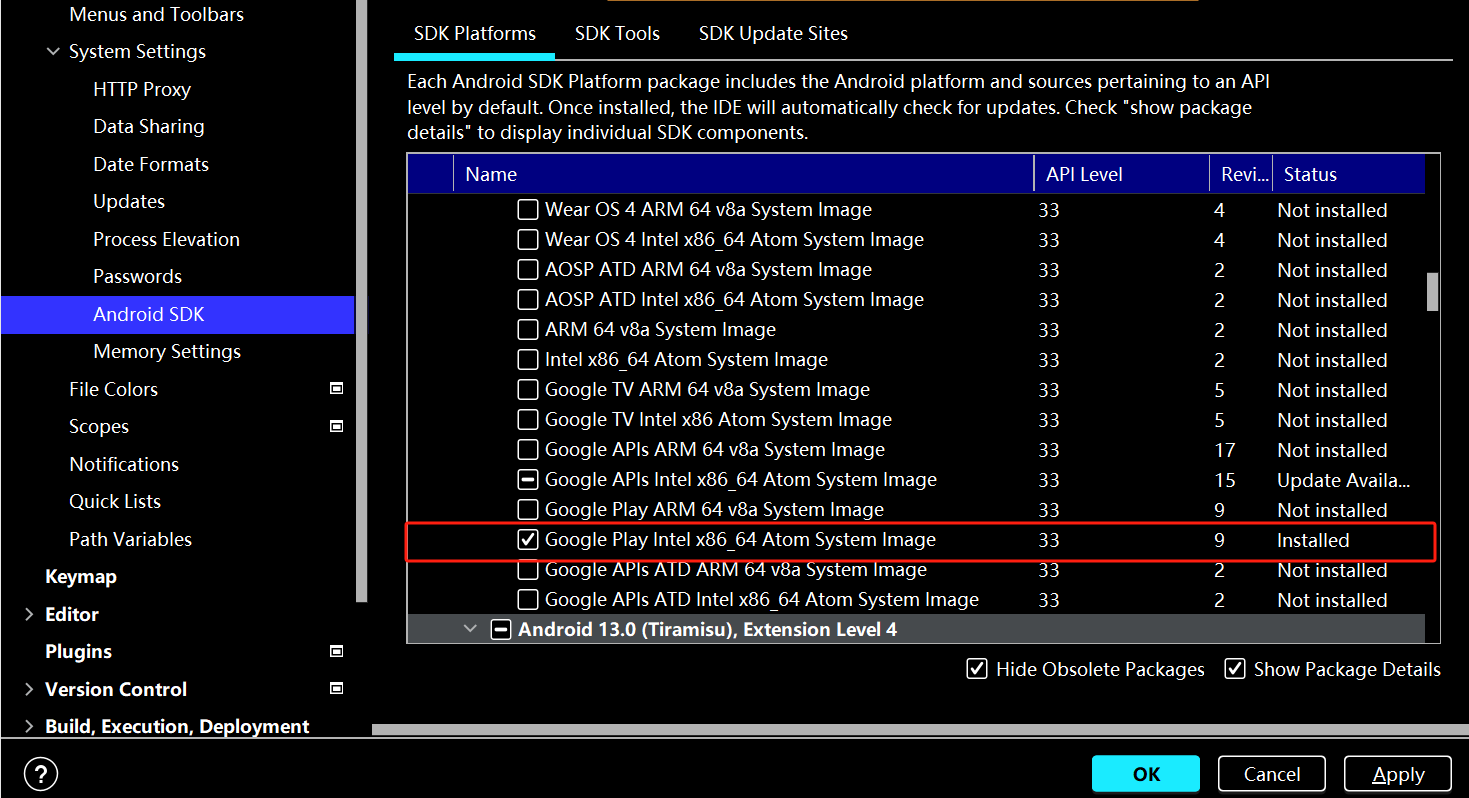
-
在 SDK Tools 标签页:
- 勾选 Show Package Details
- 找到 Android SDK Build-Tools,勾选 33.0.0 版本
- 找到 NDK (Side by side),勾选 25.1.8937393 版本
- 找到 Android SDK Command-line Tools,勾选最新版本
Android SDK Build-Tools 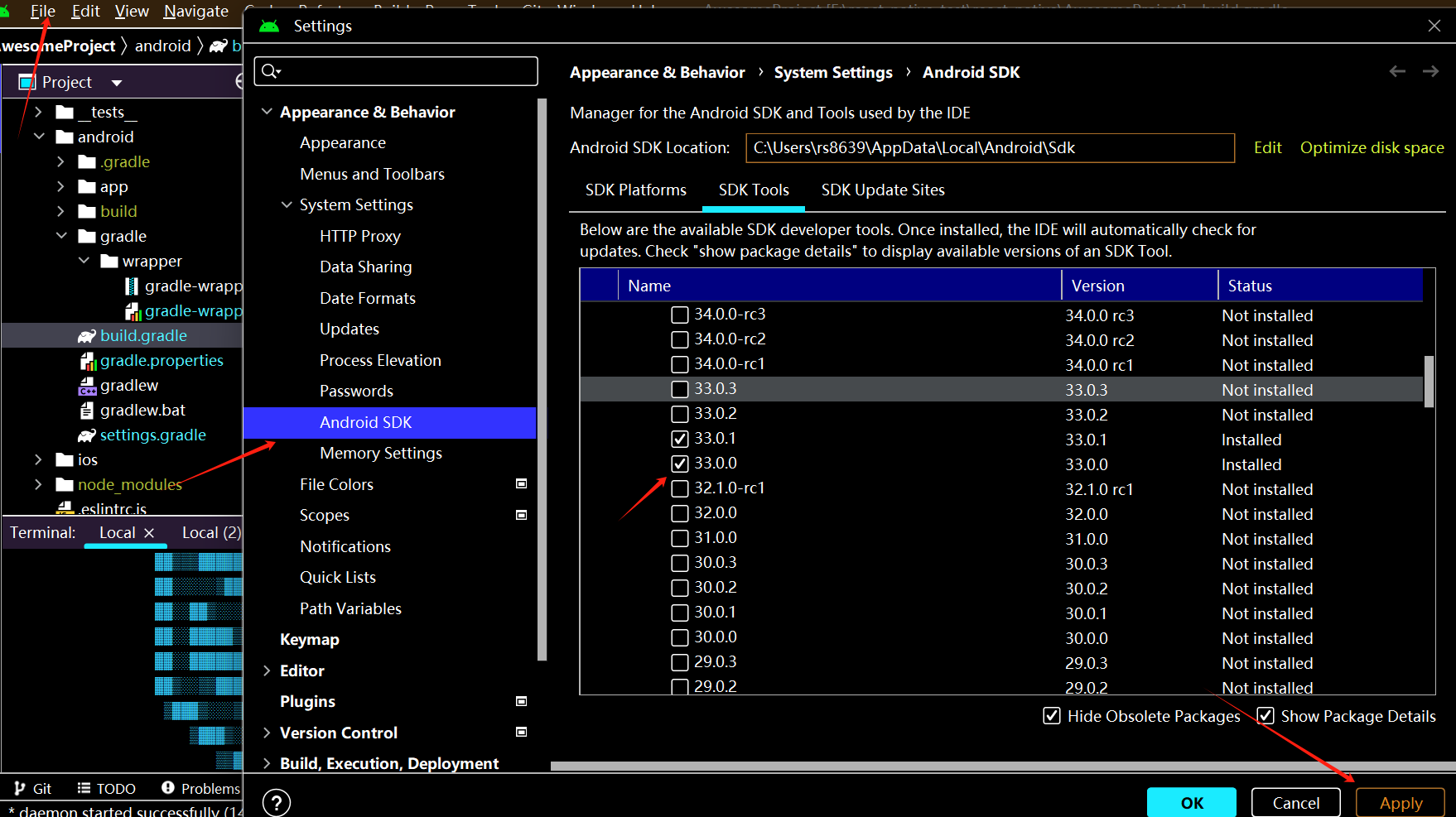
NDK(现在使用的是25.1.8937393) 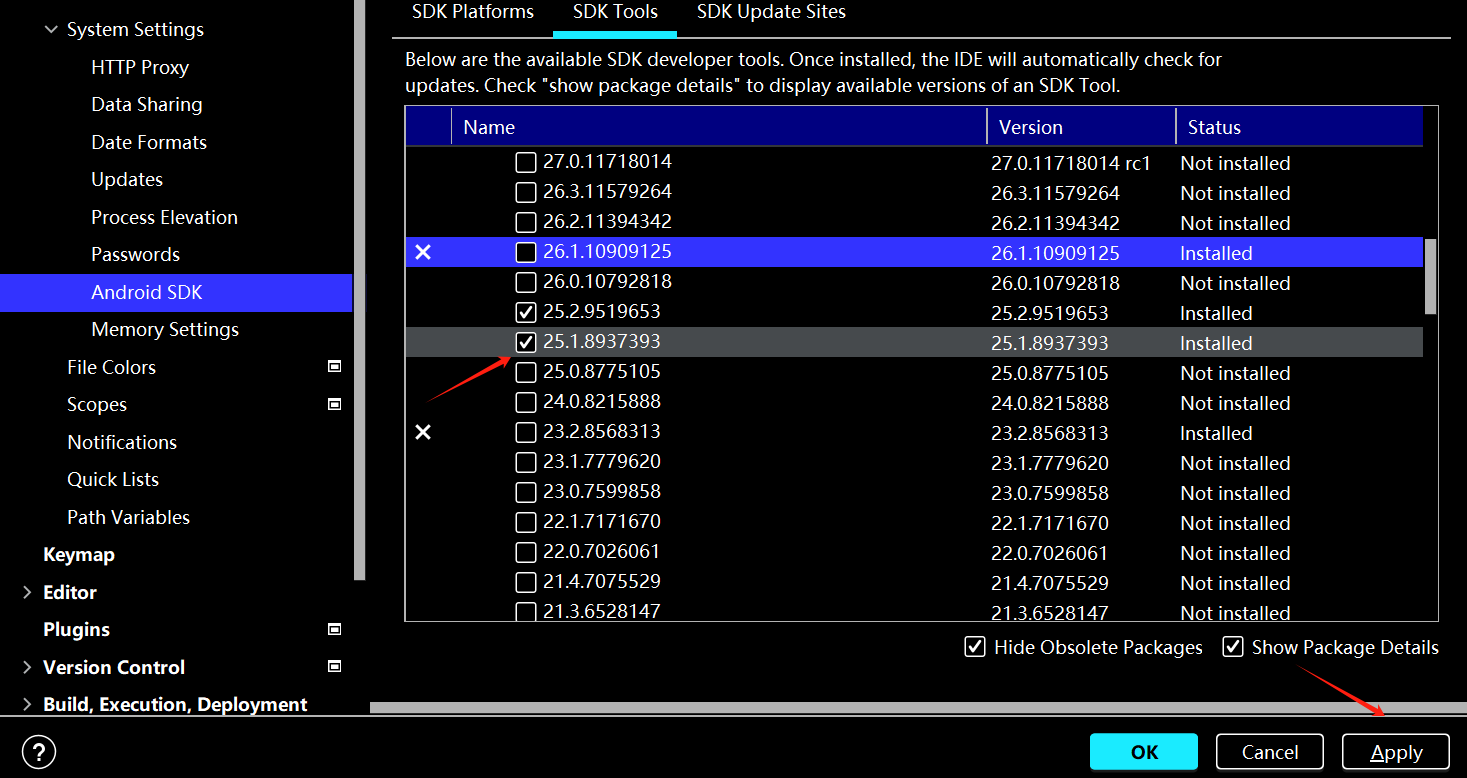
Android SDK Command-line Tools(这里用的不是最新版本) 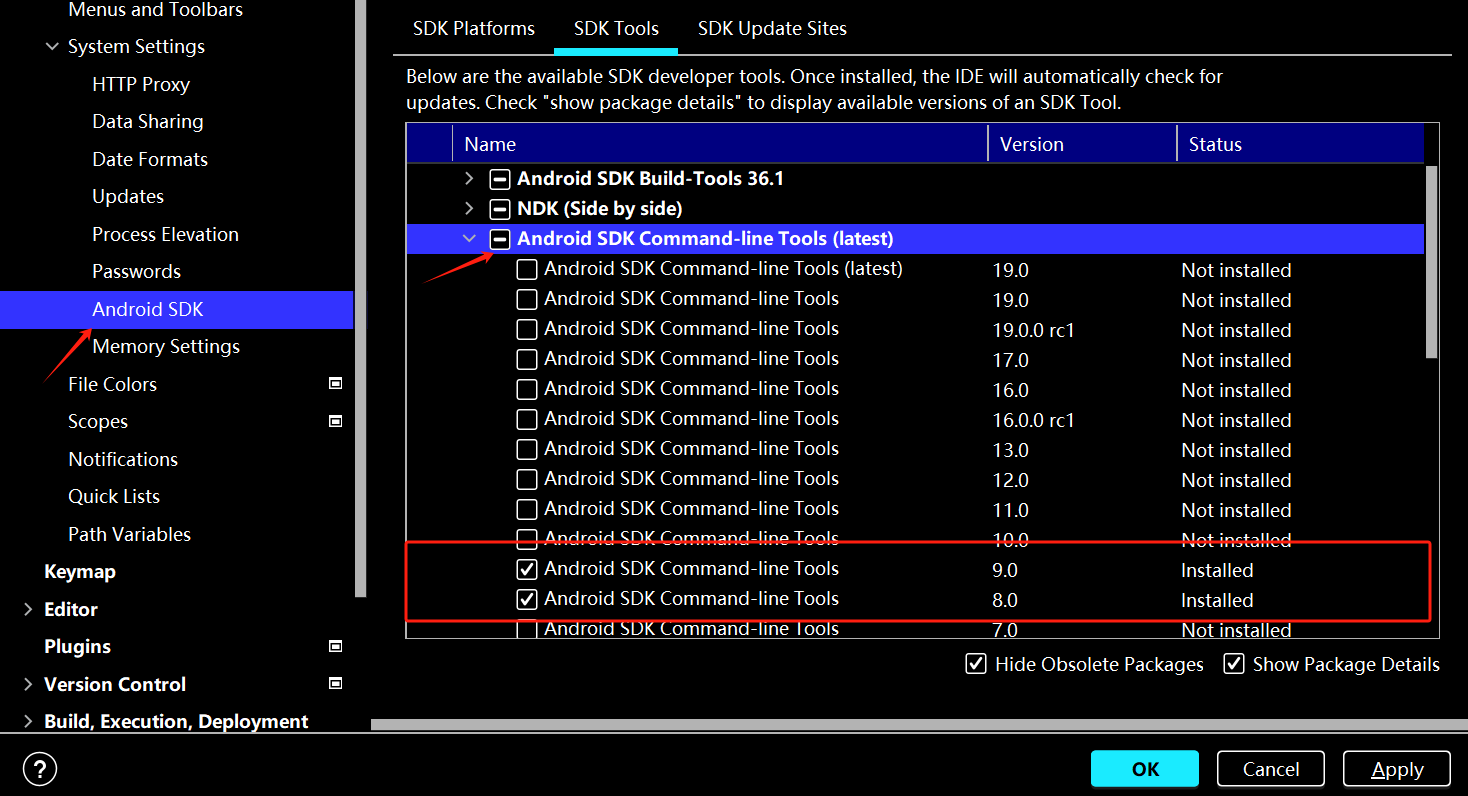
另外还选择了CMake,Gradle构建的时候会涉及 C++ 代码 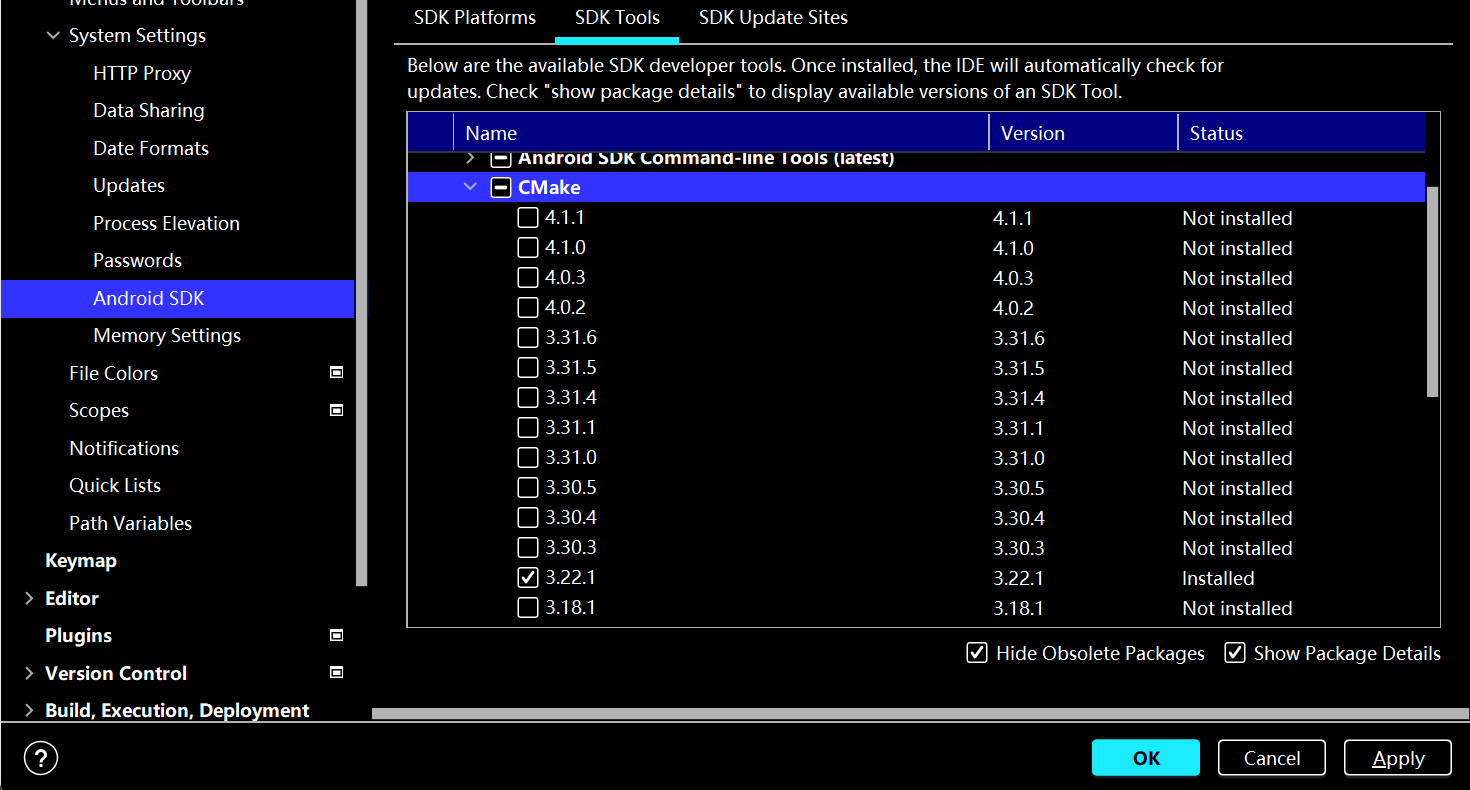
- 点击 Apply 安装所选组件
2.3 配置环境变量
2.3.1 新建系统变量 ANDROID_HOME,值为 SDK 安装路径(默认是 C:\Users\你的用户名\AppData\Local\Android\Sdk)
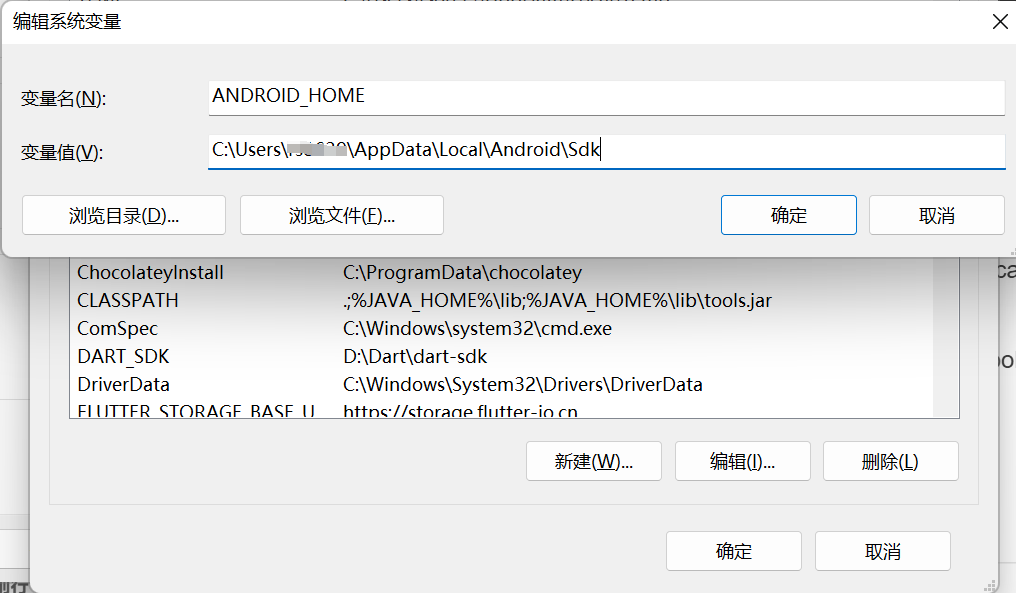
另外还配置了ANDROID_SDK_HOME ,模拟器环境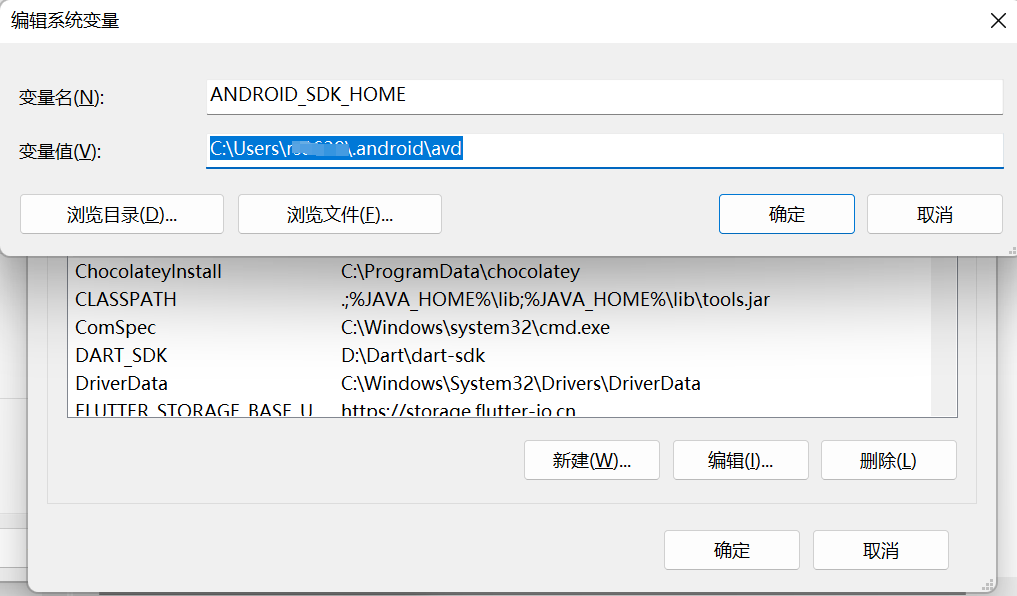
2.3.2 在系统变量 Path 中添加:
- [ ] %ANDROID_HOME%\platform-tools
- [ ] %ANDROID_HOME%\emulator
- [ ] %ANDROID_HOME%\tools
- [ ] %ANDROID_HOME%\tools\bin相关配置图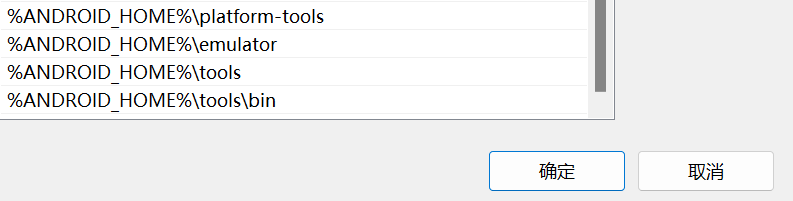
另外还配置了Sdk Platform-tools
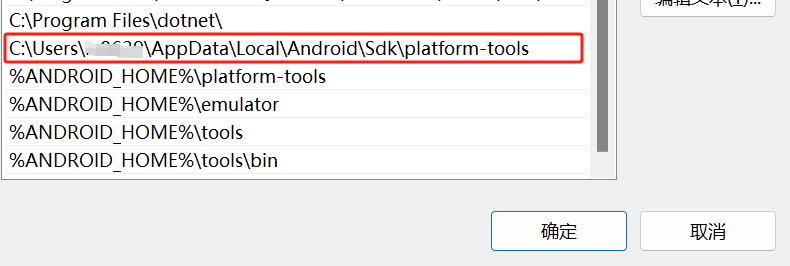
2.3.3 验证开发环境
运行 React Native 提供的环境检查工具:
bash
npx react-native doctor 确保所有检查项都显示为绿色对勾,如有问题按照提示修复。二、创建 React Native 项目
1. 新建项目
使用指定版本创建项目(经过验证的稳定版本组合):
bash
# 进入工作目录
cd E:/react-native-test/react-native
# 创建项目(指定 0.73.6 版本)
npx react-native@0.73.6 init AwesomeProject --version 0.73.6
# 进入项目目录
cd AwesomeProject2. 安装指定版本依赖
bash
# 安装 Gradle 插件
yarn add @react-native/gradle-plugin@0.73.5
# 安装安全区域组件
yarn add react-native-safe-area-context@4.8.2
# 确保 React 版本正确(0.73.x 必须搭配 18.2.0)
yarn add react@18.2.0 --force安装完成后,package.json 中的依赖应如下:
javascript
"dependencies": {
"@react-native/gradle-plugin": "^0.73.5",
"react": "18.2.0",
"react-native": "0.73.6",
"react-native-safe-area-context": "4.8.2"
}三、配置 Android 项目
1. 修改 android/build.gradle
这个文件控制项目的构建配置和依赖仓库,使用国内镜像加速下载:
kotlin
buildscript {
ext {
buildToolsVersion = "33.0.0"
minSdkVersion = 21
compileSdkVersion = 33
targetSdkVersion = 33
ndkVersion = "25.1.8937393"
kotlinVersion = "1.8.22"
}
repositories {
google()
maven { url "https://maven.aliyun.com/repository/google" }
maven { url "https://maven.aliyun.com/repository/maven-central" }
mavenCentral()
}
dependencies {
classpath("com.android.tools.build:gradle")
classpath("com.facebook.react:react-native-gradle-plugin")
classpath("org.jetbrains.kotlin:kotlin-gradle-plugin")
}
}
allprojects {
repositories {
maven { url "$rootDir/../node_modules/react-native/android" }
maven { url "https://maven.aliyun.com/repository/google" }
maven { url "https://maven.aliyun.com/repository/maven-central" }
google()
mavenCentral()
maven { url "https://www.jitpack.io" }
}
}
apply plugin: "com.facebook.react.rootproject"2. 修改 android/settings.gradle
配置依赖仓库和项目结构:
kotlin
pluginManagement {
repositories {
gradlePluginPortal()
google()
mavenCentral()
maven { url "https://maven.aliyun.com/repository/google" }
}
}
dependencyResolutionManagement {
repositoriesMode.set(RepositoriesMode.PREFER_SETTINGS)
repositories {
google()
mavenCentral()
maven { url "https://maven.aliyun.com/repository/google" }
maven { url "https://maven.aliyun.com/repository/maven-central" }
maven { url "$rootDir/../node_modules/react-native/android" }
maven { url "https://www.jitpack.io" }
}
}
apply from: file("../node_modules/@react-native-community/cli-platform-android/native_modules.gradle");
applyNativeModulesSettingsGradle(settings)
rootProject.name = 'AwesomeProject'
include ':app'
includeBuild('../node_modules/@react-native/gradle-plugin')3. 配置 Gradle 版本
修改 android/gradle/wrapper/gradle-wrapper.properties:
kotlin
distributionBase=GRADLE_USER_HOME
distributionPath=wrapper/dists
distributionUrl=https\://services.gradle.org/distributions/gradle-8.3-all.zip
networkTimeout=10000
validateDistributionUrl=true
zipStoreBase=GRADLE_USER_HOME
zipStorePath=wrapper/dists四、解决 Gradle 下载问题
这是搭建过程中最容易出问题的环节,推荐手动下载 Gradle 包:
1. 手动下载 Gradle,大概200M左右,小于180M就是下载失败
- 官方地址:https://services.gradle.org/distributions/gradle-8.3-all.zip
- 国内镜像:https://mirrors.aliyun.com/gradle/distributions/gradle-8.3-all.zip(推荐)
2. 放置到指定目录
- 找到 Gradle 缓存目录:C:\Users\你的用户名.gradle\wrapper\dists\gradle-8.3-all
- 目录下会有一个随机字符串命名的子目录(如 a5gdekw7up59x6at40l00u7s2)
- 将下载的 gradle-8.3-all.zip 复制到这个随机字符串目录下(不要解压)
3. 验证 Gradle 配置
powershell
# 进入 android 目录
cd android
# 测试 Gradle 是否能正常工作
gradlew clean如果成功,会显示 BUILD SUCCESSFUL 信息,且不会重新下载 Gradle
五、配置模拟器
1. 创建模拟器
- 打开 Android Studio,点击工具栏的 AVD Manager 图标(手机形状)
- 点击 Create Virtual Device
- 选择一个设备(如 Pixel 6),点击 Next
- 选择 Tiramisu API 33 系统镜像,点击 Next
- 保持默认配置,点击 Finish 创建模拟器
这个是已经创建好的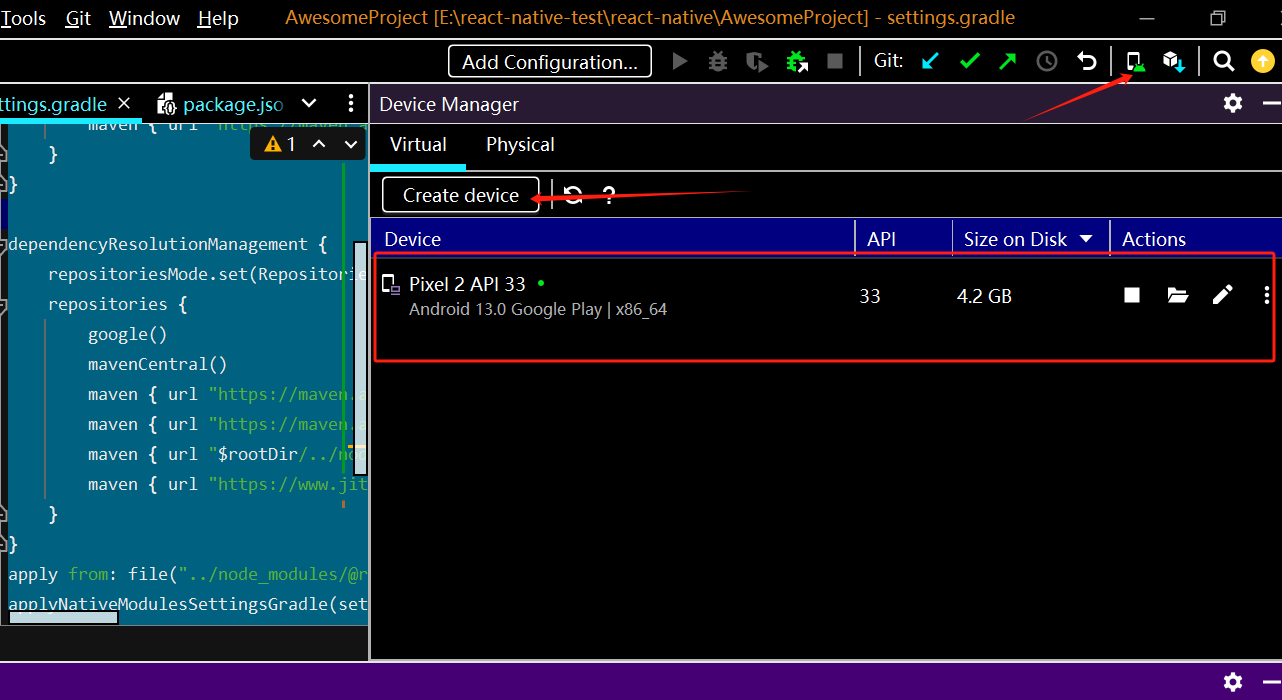
未创建想要创建的界面,选择对应Device,如:Pixel6,点击Next 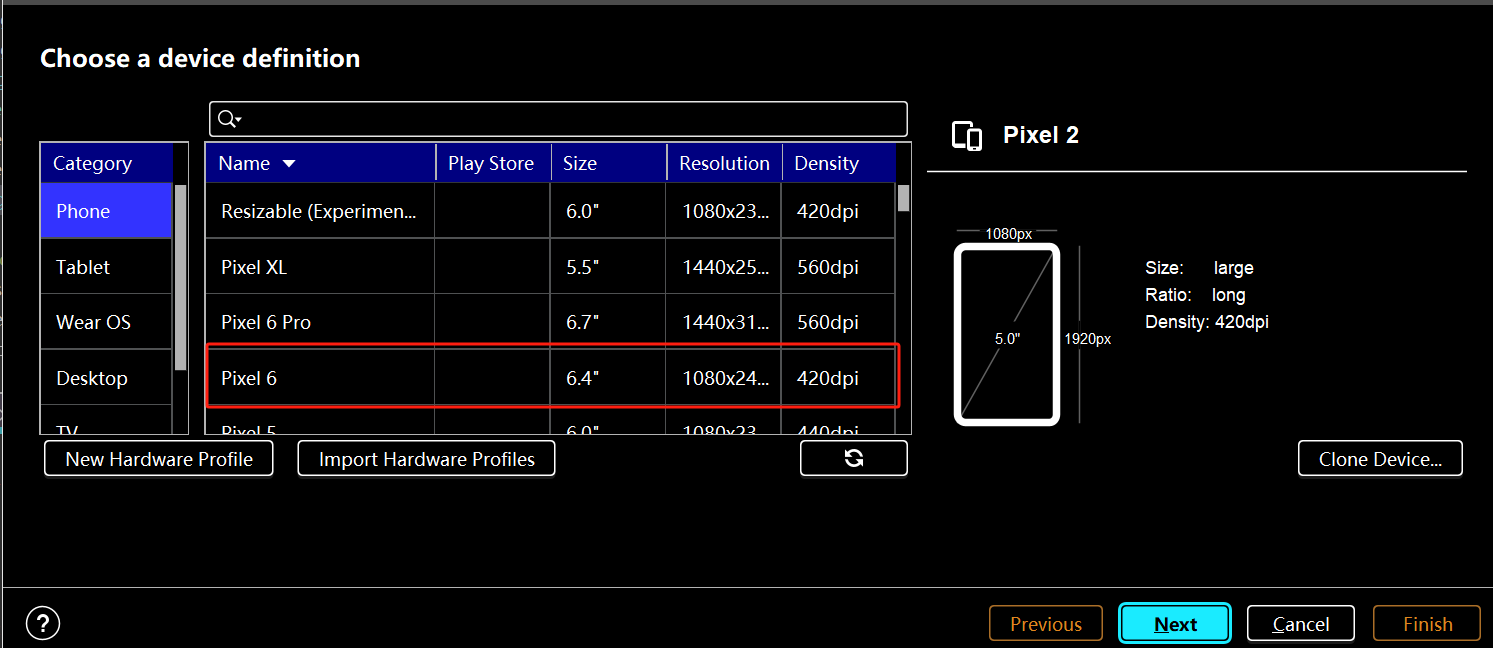
选择Tiramisu API 33,点击Next 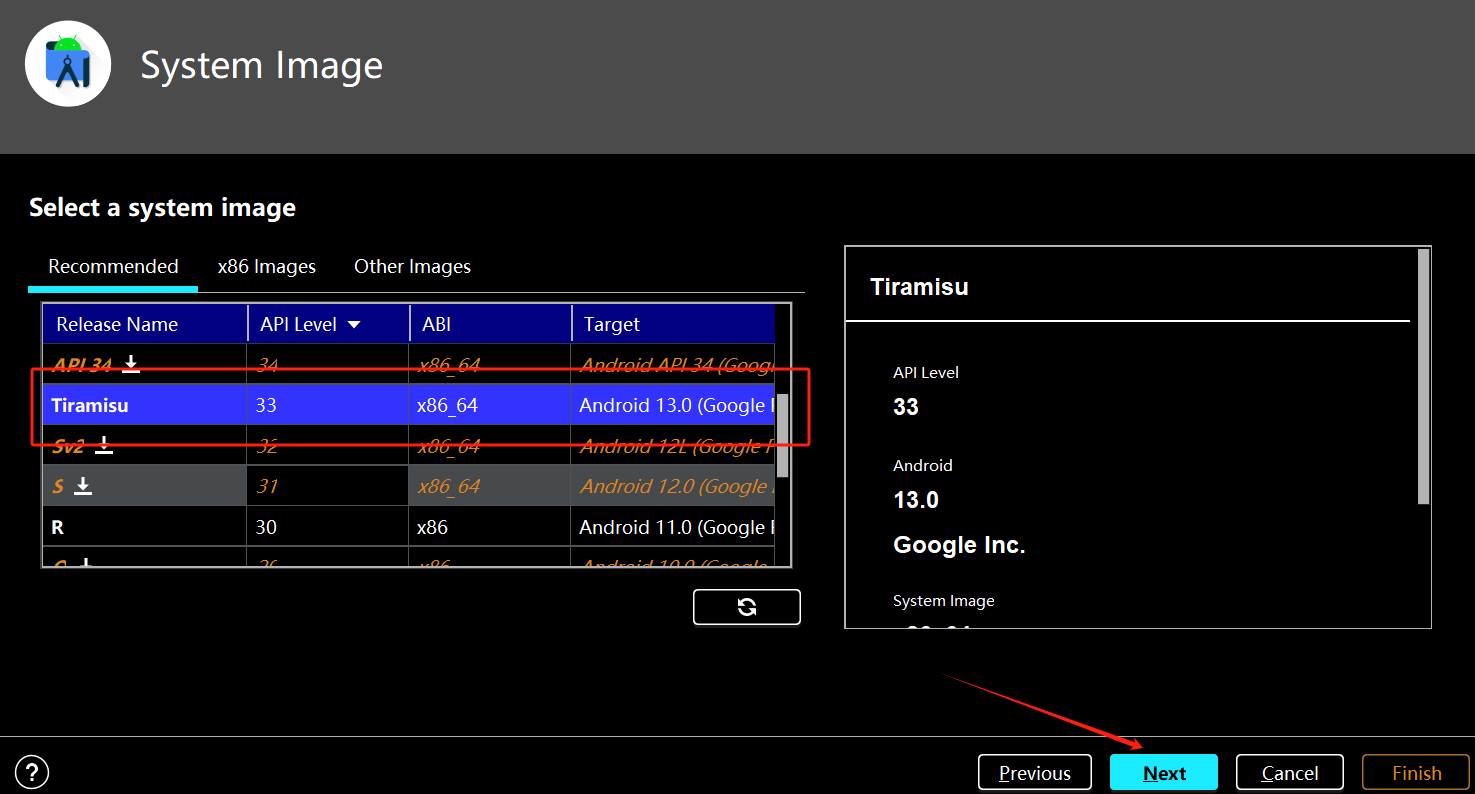
保持默认配置,点击finsish 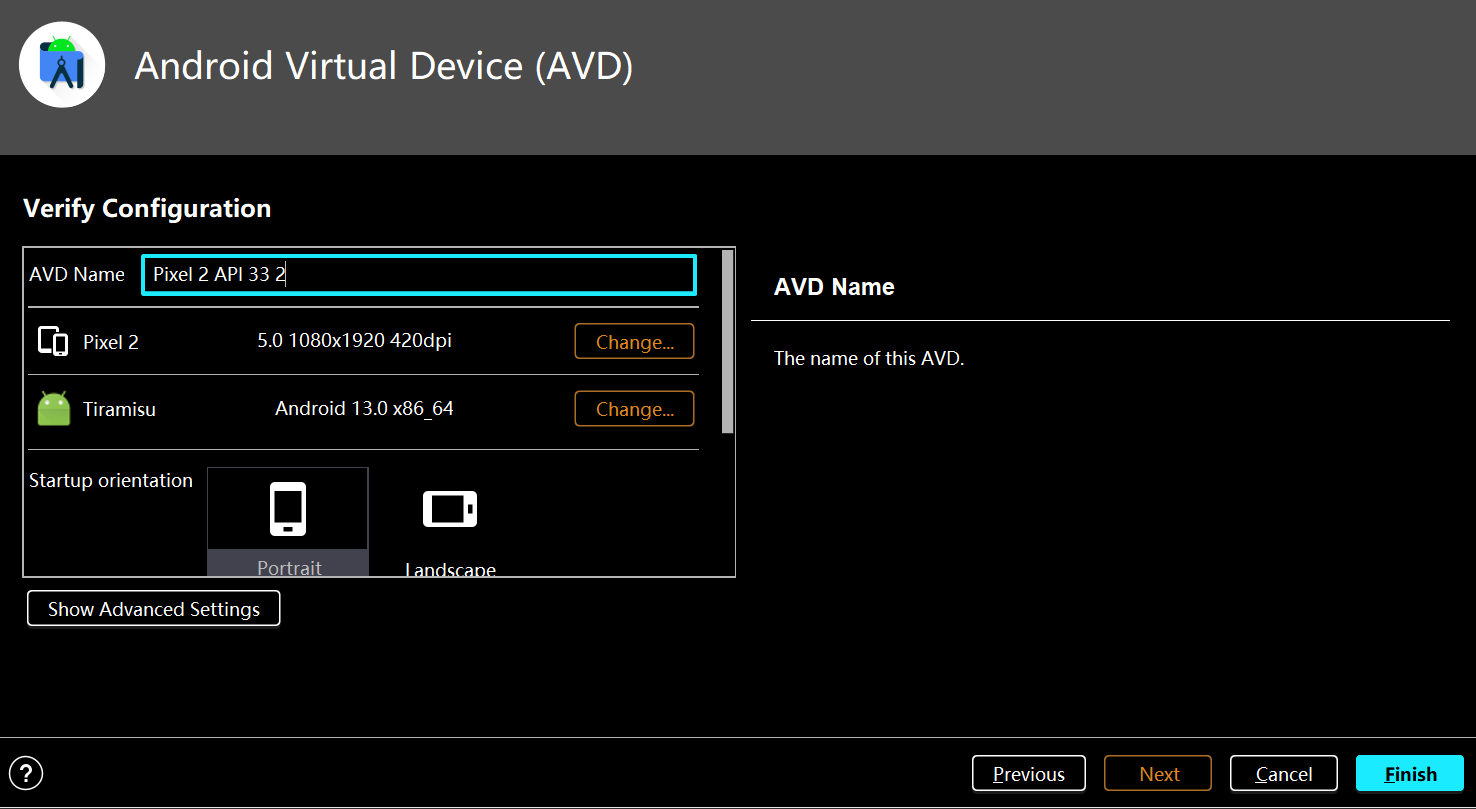
2. 启动模拟器在 AVD Manager 中,点击创建好的模拟器右侧的播放按钮启动模拟器,等待模拟器完全启动(显示安卓桌面)。
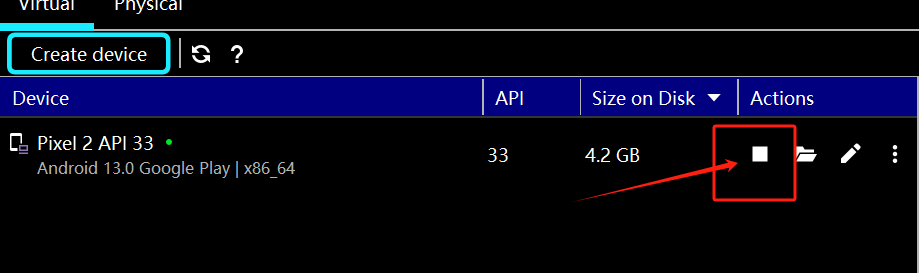
六、运行项目
1. 启动 Metro 服务(例如在AwesomeProject项目下)
Metro 服务启动成功后,会显示 Metro waiting on port 8081
powershell
# 在项目根目录执行,不是在Android目录中,如果在Android,需要cd..退出
yarn start --reset-cache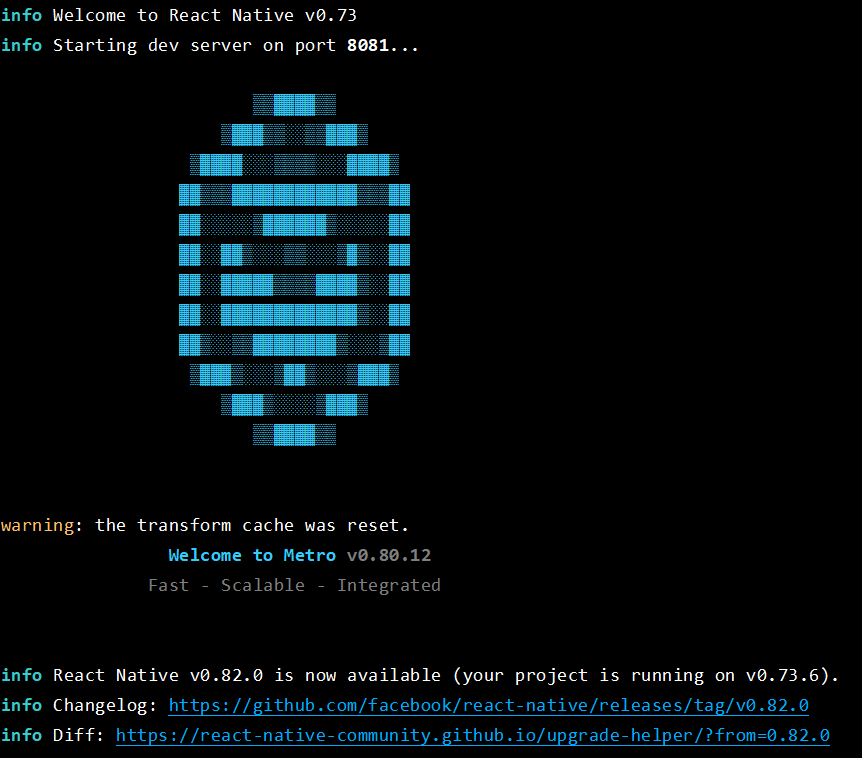
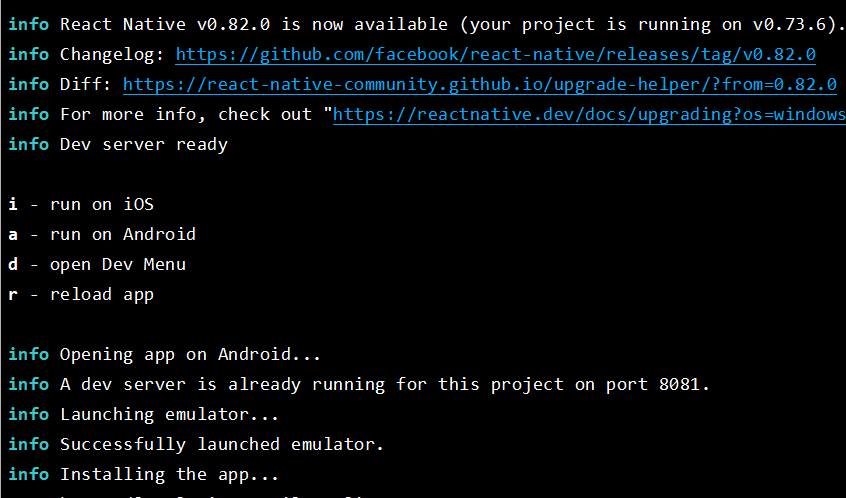
这里Metro 服务启动成功了
2. 安装并运行应用
打开新的终端窗口,执行:
bash
# 安装并运行到模拟器
yarn react-native run-android首次运行会进行编译,成功后应用会自动安装到模拟器并启动

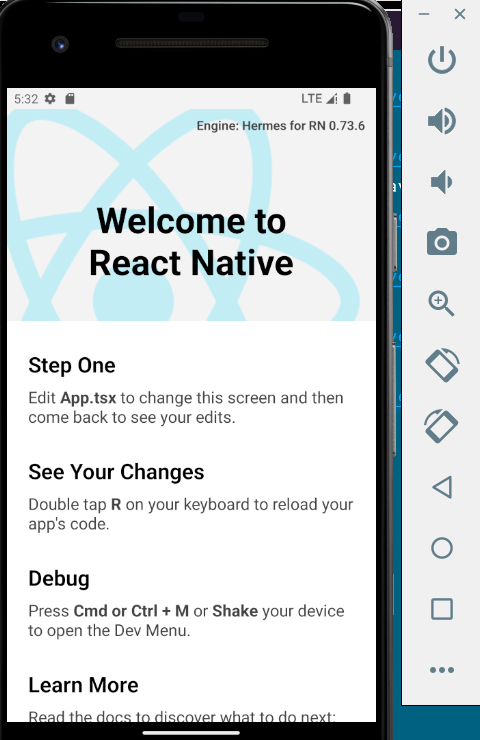
这里项目启动成功了,可以修改东西联调了
七、常见问题及解决方案
1. Gradle 下载超时
- 原因:网络问题或国外服务器访问慢
- 解决:按本文第四步手动下载并放置 Gradle 包
2. 编译时出现 "warnings found and -Werror specified"
-
原因:Kotlin 将警告视为错误
-
解决:修改 node_modules/@react-native/gradle-plugin/build.gradle.kts,将代码中的allWarningsAsErrors = true 改为 false
就这里的代码块,这个版本可能用不到
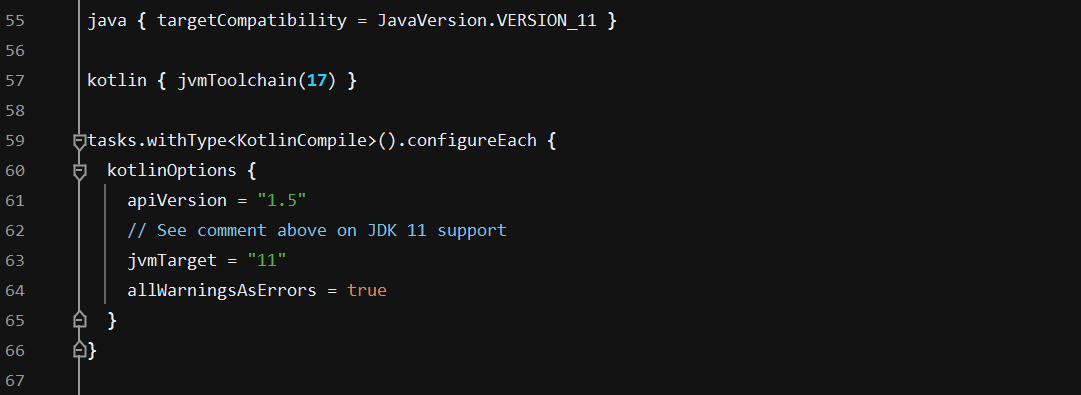
3. 模拟器启动后应用无法连接 Metro 服务
-
解决:
- 确保 Metro 服务正在运行 在模拟器中按 Ctrl+M,选择 Dev Settings
- 选择 Debug server host & port for device
- 输入 localhost:8081,点击 OK
- 重新加载应用
4. 依赖冲突或版本不匹配
- 解决:严格按照本文指定的版本安装依赖,不要随意升级版本